Beheben Sie das Problem mit dem Beenden des Hamachi-Dienstes in Windows 10/8/7
Veröffentlicht: 2020-06-08Verwenden Sie den VPN-Dienst LogMeIn Hamachi auf Ihrem Windows-PC? Funktioniert der Hamachi-Dienst auf Ihrem Windows-System nicht mehr? Im Allgemeinen ist Windows in der Lage, das Programm LogMeIn Hamachi zu unterstützen, aber gelegentlich stoßen Benutzer auf einige Fehlfunktionen und Fehler, die sie daran hindern, diesen Dienst zu nutzen. Verschiedene Probleme können durch unterschiedliche Gründe ausgelöst werden.
Möglicherweise sehen Sie verschiedene Arten von Fehlermeldungen wie „Hamachi-Dienststatus in Windows 10 gestoppt“ oder „Hamachi-Dienst gestoppt“ usw.
Schauen wir uns also in diesem Tutorial die Ursachen für den Fehler „Hamachi-Dienst gestoppt“ an und lernen dann die verschiedenen Lösungen kennen, um ihn zu beheben.
Bit Driver Updater: Die am meisten empfohlene Methode
Bevor wir zu den detaillierten Lösungen übergehen, möchten wir Ihnen den sichersten und problemlosesten Weg zur Behebung der Probleme im Zusammenhang mit dem Hamachi-Dienst empfehlen. Eine Reihe von Benutzern, die den Fehler „ Hamachi funktioniert nicht “ gemeldet haben, konnten das Problem beheben, indem sie ihre Netzwerkadaptertreiber mit dem Bit Driver Updater-Tool aktualisierten.
Um den Netzwerkadapter und andere Windows-Treiber kostenlos zu aktualisieren, klicken Sie auf den unten angegebenen Link!

Was verursacht den Fehler „Hamachi-Dienst gestoppt“ auf Windows-Systemen?
LogMeIn Hamachi, ein zentral verwalteter VPN-Dienst für Windows-Benutzer , der ihnen hilft, LAN-ähnliche Netzwerke sicher auf verteilte Teams, Spieler, mobile Mitarbeiter usw. auszudehnen. Es ist ein plattformübergreifender Dienst, der direkte Verbindungen zwischen Systemen hinter den NAT-Firewalls herstellen kann.
Die Hauptprobleme, die dazu führen, dass der Hamachi-Dienst gestoppt wird, sind also:
- Wenn der WMI-Dienst (Windows Management Instrumentation) deaktiviert wurde.
- Wenn die Hamachi-App keine Administratorrechte hat.
- Das Antivirenprogramm eines Drittanbieters könnte das Problem mit dem Hamachi-Tunnel verursachen.
- Wenn die LogMeIn Hamachi Tunneling Engine nicht ordnungsgemäß für den automatischen Start konfiguriert ist.
Techniken zur Behebung des Fehlers „Hamachi-Dienst gestoppt“:
Sie können den Fehler „Hamachi-Dienst gestoppt“ mithilfe der folgenden Techniken beheben. Lassen Sie uns einen Blick auf jeden von ihnen im Detail werfen.
Methode 1: Überprüfen Sie, ob der WMI-Dienst deaktiviert ist
Sie müssen überprüfen, ob der WMI-Dienst (Windows Management Instrumentation) deaktiviert ist, denn wenn dies der Fall ist, würde der Hamachi-Dienst beendete Fehler auftreten. Um den WMI-Dienst unter Windows zu aktivieren, können Sie die folgenden Schritte ausführen:
Schritt 1: Gehen Sie zum Fenster „Dienste“, indem Sie „services.msc“ in das Dialogfeld „Ausführen“ eingeben und anschließend die Eingabetaste drücken.
Schritt 2: Scrollen Sie nach unten, bis Sie den Windows-Verwaltungsinstrumentationsdienst finden, und öffnen Sie dann mit der Doppelklickaktion das Eigenschaftenfenster.
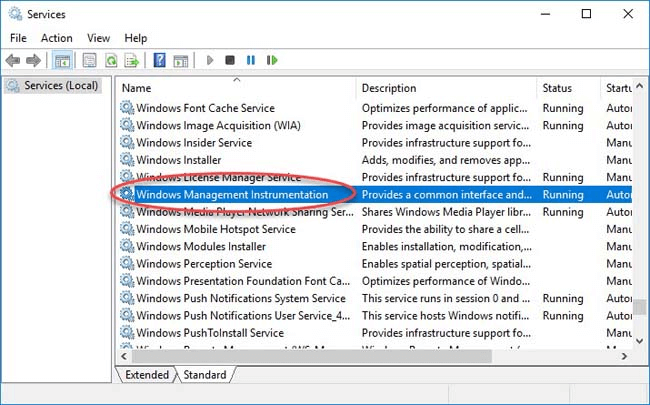
Schritt 3: Überprüfen Sie auf der Registerkarte Allgemein des Eigenschaftenfensters, ob der Starttyp Automatisch ist.
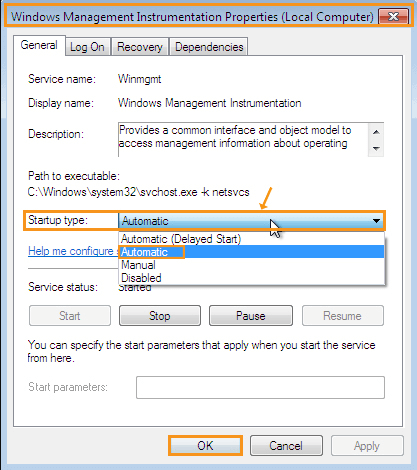
Schritt 4: Wenn nicht, wählen Sie Automatisch aus der Dropdown-Liste.
Schritt 5: Klicken Sie auf die Schaltfläche „Übernehmen“ und anschließend auf „OK“.
Überprüfen Sie jetzt, ob Sie den Hamachi-Dienst erneut starten können. Wenn nicht, lassen Sie sich nicht entmutigen, da es andere Möglichkeiten gibt, das Problem zu lösen.
Lesen Sie auch: So beheben Sie einen langsamen Steam-Download [Gelöst]
Technik 2: Verwenden Sie Administratorrechte, um den Hamachi-Dienst auszuführen
Sie können das Problem beheben, dass der LogMeIn Hamachi-Server nicht mehr funktioniert, indem Sie die Hamachi-Dienst-App mit Administratorrechten ausführen.
Schritt 1: Klicken Sie mit der rechten Maustaste auf die Datei Hamachi.exe und wählen Sie die Option „Als Administrator ausführen“.

Schritt 2: Sie können auch zum Eigenschaftenfenster gehen und zur Registerkarte Kompatibilität gehen.
Schritt 3: Hier sehen Sie ein Kästchen neben „Dieses Programm als Administrator ausführen“.
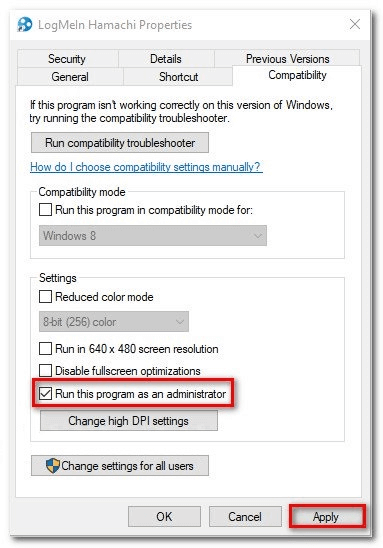
Schritt 4: Wenn Sie dieses Kästchen ankreuzen, wird die Hamachi-App immer als Administrator gestartet.
Schritt 5: Sie können auf „Übernehmen“ und dann auf „OK“ klicken, um diese Änderung zu übernehmen, damit Sie dies nicht immer wieder tun müssen.
Technik 3: Deaktivieren Sie das Antivirus-Tool eines Drittanbieters
Wenn der Fehler „Hamachi-Dienst gestoppt“ immer noch auftritt, versuchen Sie, die Antivirensoftware des Drittanbieters vorübergehend zu deaktivieren, um zu sehen, ob das hilft. Manchmal kann das Antiviren-Tool den VPN-Dienst blockieren, daher kann es hilfreich sein, ihn für einige Zeit zu deaktivieren, um festzustellen, ob es die Schuld des Antiviren-Tools ist oder nicht.
Wenn der Hamachi-Dienst danach zu arbeiten beginnt, können Sie die aktuelle Antivirensoftware deinstallieren und ein neues Antivirentool auf Ihrem System installieren.
Technik 4: Installieren Sie den LogMeIn Hamachi-Dienst neu
Wenn der Hamachi-Dienst nicht korrekt installiert ist, können Sie ihn neu installieren, um sicherzustellen, dass das Problem „Hamachi-Dienst gestoppt“ dauerhaft behoben ist. Wie installiere ich den Hamachi-Dienst neu?
So können Sie es tun:
Schritt 1: Gehen Sie zur Systemsteuerung und dann zur Option „Programm deinstallieren“ im Abschnitt „Programme & Funktionen“.
Schritt 2: Suchen Sie den Hamachi-Dienst und deinstallieren Sie ihn.
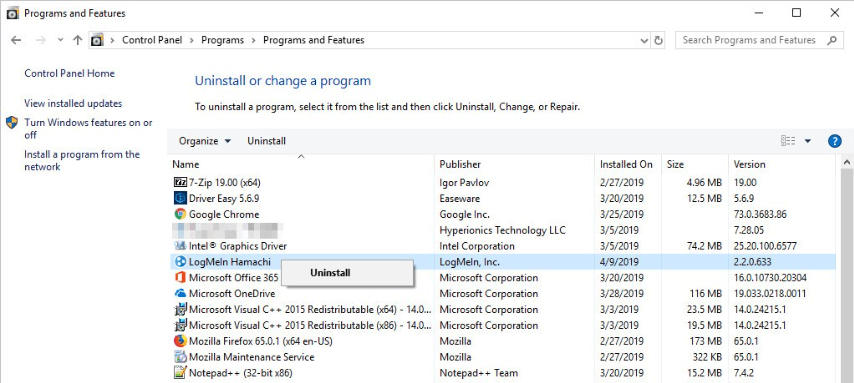
Schritt 3: Besuchen Sie nach Abschluss der Deinstallation die offizielle Website von LogMeIn Hamachi , um das Programm herunterzuladen und anschließend erneut auf Ihrem System zu installieren.
Überprüfen Sie abschließend, ob das Hamachi-Programm jetzt ordnungsgemäß funktioniert.
Weiterlesen: VAC konnte die Spielsitzung nicht verifizieren: Problem gelöst
Technik 5: Richtige Konfiguration der Hamachi-Tunneling-Engine
Konfigurieren Sie die Hamachi-Tunneling-Engine wie folgt, um den Fehler „Hamachi-Server funktioniert nicht mehr“ zu beseitigen:
Schritt 1: Starten Sie das Dialogfeld „Ausführen“, geben Sie „services.msc“ ein und klicken Sie auf „OK“.
Schritt 2: Suchen Sie die Hamachi-Tunneling-Engine im Dienste-Fenster und klicken Sie dann mit der rechten Maustaste darauf, um zu den Eigenschaften zu gelangen.
Schritt 3: Im Eigenschaftenfenster sehen Sie auf der Registerkarte Allgemein eine Option namens „Starttyp“ , die Sie auf Automatisch einstellen können.
Schritt 4: Navigieren Sie dann zur Registerkarte „Anmelden“ und stellen Sie sicher, dass das lokale Systemkonto aktiviert ist und die Option „Interaktion des Dienstes mit dem Desktop zulassen“ aktiviert ist.
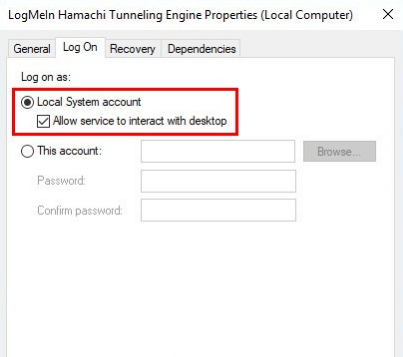
Schritt 5: Klicken Sie danach auf „OK“.
Schritt 6: Navigieren Sie nun im Datei-Explorer zum Speicherort. „C:\Programme (x86)\LogMeIn Hamachi“
Schritt 7: Sie müssen dann die Eigenschaften der Datei hamachi-2-ui.exe mit der rechten Maustaste öffnen.
Schritt 8: Bearbeiten Sie die Berechtigungen der Benutzergruppe auf der Registerkarte „Sicherheit“, um sie auf „Lesen und Ausführen“ zu setzen.
Schritt 9: Klicken Sie auf OK, um die Änderungen zu speichern.
Technik 6: Automatisches Aktualisieren der Gerätetreiber
Das letzte Mittel gegen den Fehler „Hamachi-Dienst gestoppt“ wäre die Aktualisierung der Netzwerkadaptertreiber, um sicherzustellen, dass das VPN fehlerfrei und reibungslos funktioniert. Da der Prozess der manuellen Aktualisierung der Netzwerktreiberadapter umständlich, kritisch und zeitaufwändig sein kann, empfehlen wir den automatischen Aktualisierungsprozess.
Alles, was Sie tun müssen, ist, die beste Treiberaktualisierungssoftware auf Ihrem System zu installieren und das System damit zu scannen, um den fehlerhaften Netzwerkadaptertreiber zu erkennen. Einmal erkannt, können Sie es einfach mit der Update-Schaltfläche neben dem Namen des fehlerhaften Treibers aktualisieren. Das Treiberaktualisierungstool lädt eine aktualisierte Version des Netzwerktreiberadapters herunter und installiert sie auf Ihrem System.

Wenn es andere treiberbezogene Probleme gibt, werden diese ebenfalls vom Treiber-Updater-Tool für Ihr System behoben, und Sie können Ihr System schließlich ohne Fehler und Probleme effektiv betreiben.
Fehler „Hamachi-Dienst gestoppt“ behoben
Hier ging es um den Fehler „Hamachi-Dienst gestoppt“ und seine praktikablen Lösungen. Was auch immer die Fehlfunktion des VPN-Dienstes verursacht, kann mit einer der oben genannten Lösungen leicht sortiert werden.
